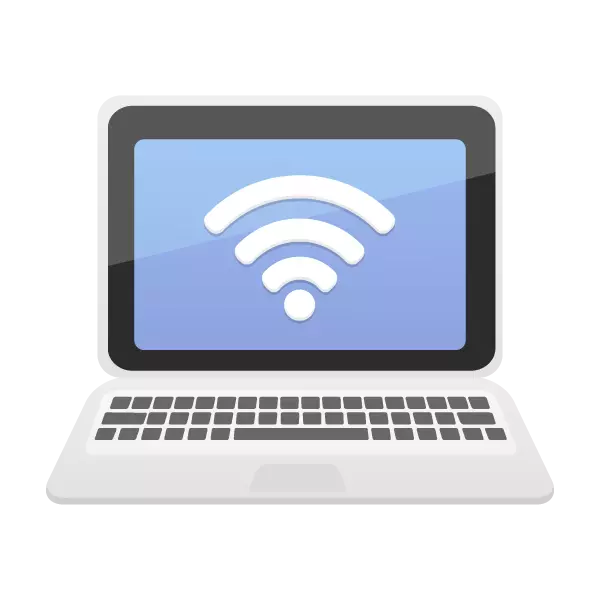
Kvaliteten på forbindelsen til enheten med ruteren avhenger direkte av en rekke faktorer. I tilfelle av manglende overholdelse av en eller flere forhold, vil det være ustabilt, nullifiser alle fordelene med en trådløs kommunikasjon og en høyhastighets tariffplan. Styrke Wi-Fi-signalet Den bærbare eieren kan på flere måter, og da vil vi analysere de mest effektive alternativene.
Styrke Wi-Fi-signalet på bærbar PC
Hvis den bærbare datamaskinen som er koblet til lufttrouteren, viser lavsignalkvaliteten, og noen ganger mister tilkoblingen i det hele tatt, kontroller innstillingene til begge enhetene.Metode 1: Windows-innstillinger
Det enkleste er å sørge for at problemet er i den bærbare datamaskinen, du kan bruke andre enheter som er koblet til det samme nettverket. For eksempel kan du ta smarttelefonen og koble den til ruteren som er på samme sted hvor den bærbare PCen er. Hvis med samme avstand vil mobiltelefonen være bedre å fange, da er problemene ikke i ruteren, men i en bærbar PC.
Endring av strømplan
Ganske ofte er årsaken til dette den modifiserte kraftplanen. Når du installerer "Energy Saving" -modus, reduseres forbruket av strøm og en trådløs adapter som er innebygd i enheten. Derfor, hvis signalet er minst en gjennomsnittlig avstand, vil det være vanskelig å ta det. Endre ytelsesordningen helt eller selektivt som følger:
- Åpne kontrollpanelet.
- Gå til delen "System og Security", derfra i "strømforsyningene".
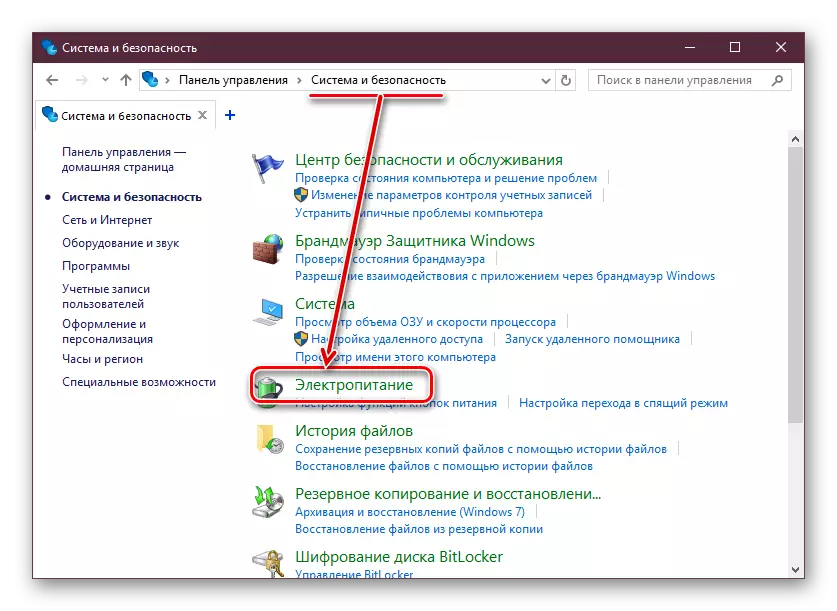
Hvis du ønsker å se ikoner, finner du umiddelbart og går til "Power".
- Installer "High Performance" -skjemaet eller minst "balansert".
- Du kan også prøve å endre kraften til Wi-Fi-modulen uten å endre strømforsyningen. For å gjøre dette, klikk på "Setup av Power Scheme" ved siden av den nåværende ytelsen plan.
- I et nytt vindu finner du "Wireless Adapter" -elementet, distribuer det ved å trykke på plusen, gjenta det samme med strømsparingsmodus. I grafen, sett "Maksimal ytelse", lagre endringene i OK.
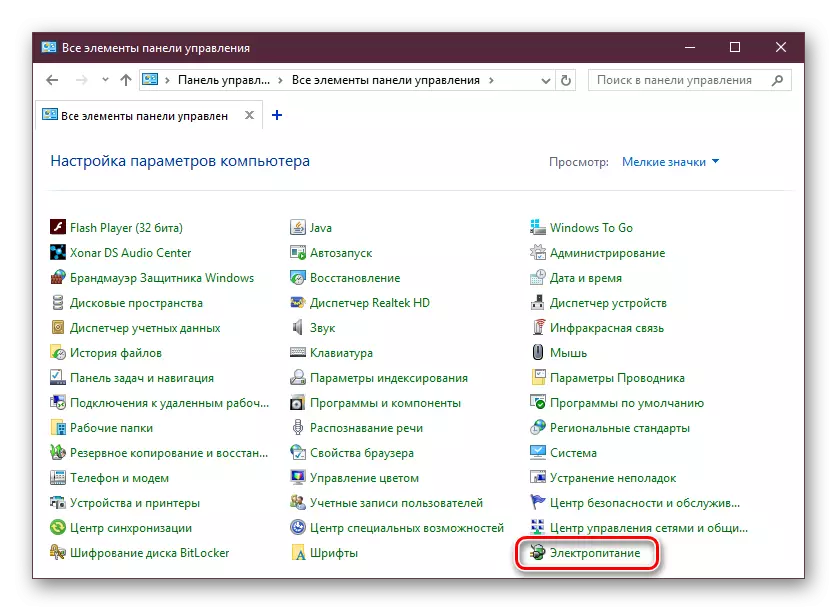
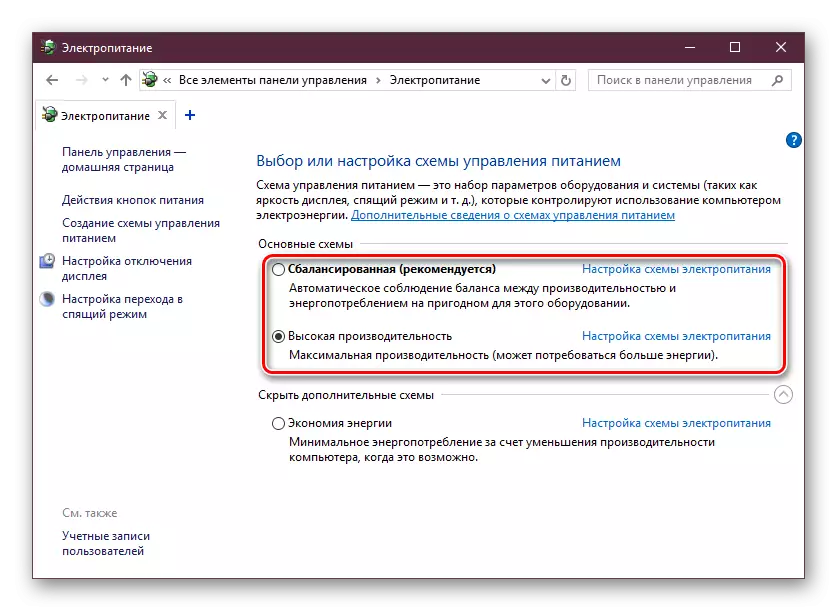
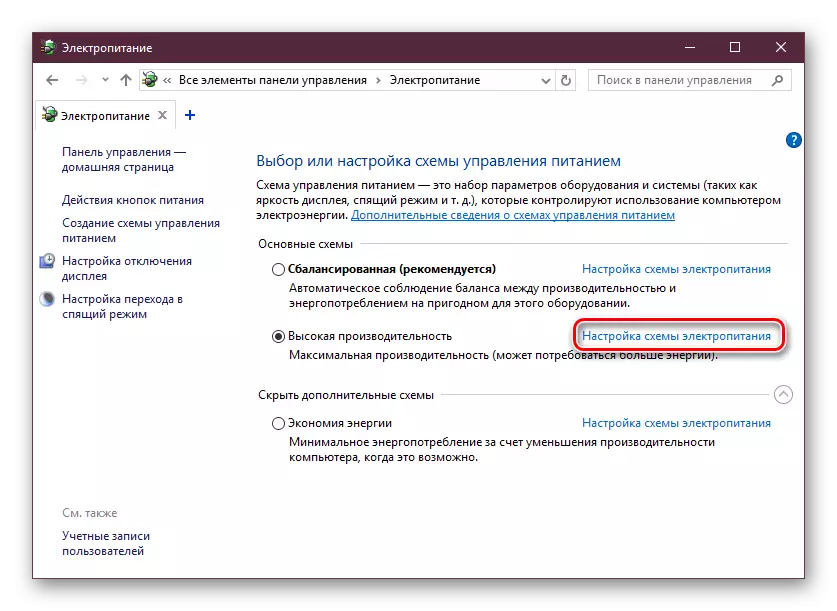
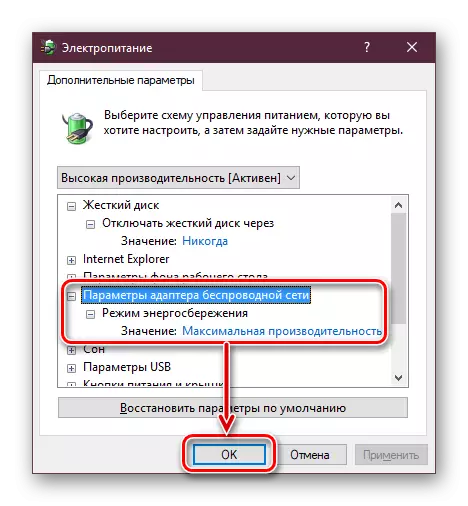
Oppdater driver
Dette rådet er heller tillegg til den forrige. Sjekk om nye versjoner av driveren for Wi-Fi-modulen installert i den bærbare datamaskinen. Hvis så er funnet, installer du den nyeste relevante. I en annen artikkel distribueres måter å søke på og installere programvare for Wi-Fi. Sjekk ut det og bruk det mest passende alternativet.
Les mer: Last ned og installer driveren for Wi-Fi-adapter
Metode 2: Routher Setup
Ofte er kilden til svak signalmottak, selve ruteren, og ikke en bærbar PC. Selv om det ikke er installert så langt det ser ut, kan signalkraften fortsatt være lav, og forskjellige faktorer bidrar til dette.
Liste kort hva som kan påvirke en dårlig trådløs tilkobling:
- Feil plassering av ruteren;
- Negativ innvirkning av andre elektriske apparater;
- Lav ytelse router;
- Feil valgt antennevinkel;
- Lav nettverksspenning;
- Uendret kanal og modus for drift;
- Nemaksimum Wi-Fi-distribusjons strømmodus.
I en annen artikkel beskrev vi i detalj hvordan å rette opp alle de ovennevnte problemene og gjøre en sammensatt kvalitativ og stabil. Du kan lese Wi-Fi Gevillingsmetoder videre.
Les mer: Slik styrker du Wi-Fi-ruteren
Hvis ingen tips har vært vellykkede, forblir det å prøve å erstatte Wi-Fi-modulen som er installert i den bærbare datamaskinen. Denne metoden er ganske radikal, men så er forbindelsen med luft garantert å bli bedre. Vi anbefaler at du kontakter dette servicesenteret, og mer sikre brukere kan erstatte seg ved å kjøpe en kraftigere modul på spesialiserte nettsteder.
